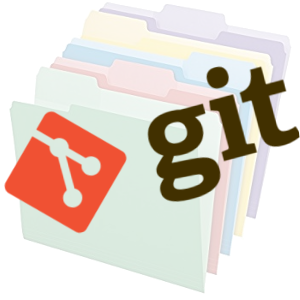Git – #7 – Synology NAS + Git server cz. II
Kilka słów na początek.
Tworzenie, kopiowanie, aktualizacja rewizji na/z serwera wiąże się z autoryzacją użytkownika git poprzez podanie hasła. Częste wykonywanie wyżej wspomnianych czynności powoduje utratę cennego czasu. Aby przyśpieszyć procedury związane z autoryzacją użytkownika git warto wygenerować klucze RSA oraz odpowiednio skonfigurować serwer git. Dzięki tym czynnością serwer nie będzie wymagał podawania za każdym razem hasła przy czynnościach związanych z repozytorium znajdującym się na serwerze.
Praca z repo bez wpisywania hasła
W celu wygenerowania klucza w systemie Windows należy:
1) otworzyć konsolę Git Bash;
2) wpisać polecenie ssh-keygen -t rsa;
3) potwierdzić lokalizację zapisania klucza prywatnego i publicznego;
4) konsola zapyta nas, czy chcemy zabezpieczyć nas klucz poprzez podanie passphrase. Na chwilę obecną proponuję nic nie wpisywać tylko nacisnąć dwukrotnie klawisz „Enter„’. Klucz SSH znajdziemy w lokalizacji C:UsersNaszaNazwaUzytkownia.ssh, gdzie powstały dwa nowe pliki id_rsa oraz id_rsa.pub;
5) plik id_rsa.pub należy skopiować na serwer do lokalizacji volume1/homes/uzytkownik_git. Czynność tą można dokonać na przykład poprzez protokół ftp lub graficzny interfejs użytkownika w przeglądarce internetowej dla serwera synology;
6) następnie należy zalogować się do naszego serwera za pomocą protokołu ssh;
7) przejść w tryb root poleceniem sudo -i;
8) przejść do katalogu /volume1/homes/uzytkownik_git;
9) utworzyć folder .ssh poleceniem mkdir .ssh;
10) zmienić nazwę i lokalizację pliku id_rsa.pub poleceniem mv id_rsa.pub .ssh/authorized_keys;
11) zmienić właściciela folderu .ssh poleceniem chown -R uzytkownik_git:users .ssh;
12) zmienić prawa dostępu do folderu .ssh poleceniem chmod 700 .ssh;
13) zmienić prawa dostępu do pliku aythorized_keys poleceniem chmod 644 .ssh/authorized_keys;
14) w pliku sshd_config znajdującego się w lokalizacji /etc/ssh/sshd_config należy odkomentować linię:
PubkeyAuthentication yes
oraz
AuthorizedKeysFile .ssh/authorized_keys
15) na koniec należy zrestartować serwer.
W celu dodania nowego użytkownika git należy powtórzyć punkty od 1) do 13).